Det kan være vanskelig å få godkjent videoprosjekter – spesielt når prosessen med å samle tilbakemeldinger er unødvendig lang eller uorganisert.
For å optimalisere videoproduksjonsprosessen er det viktig at de som går gjennom videoene, gir tilbakemeldinger som er direkte. Anmerkninger – kommentarer og reaksjoner fra kolleger og andre – er et raskt og enkelt verktøy for å samle inn informasjon om hvordan en video kan forbedres.
I denne veiledningen skal vi utforske hvordan du kan lage anmerkninger til videoinnhold slik at det blir enklere for alle å få et prosjekt i havn. Men la oss først forklare nøyaktig hva vi mener når vi snakker om å lage anmerkninger i videoer.
Gå til avsnitt
- Hva er anmerkninger i en video?
- Slik kommenterer du videoer
- Tips til hvordan du kan optimalisere arbeidsflyten for videoanmerkninger
Hva er anmerkninger i et videoprosjekt?
I et videoprosjekt er anmerkninger en del av gjennomgangs- og godkjenningsprosessen. De som gir tilbakemelding på prosjektene dine, kan bruke et verktøy for videogjennomgang som Dropbox Replay for å legge til kommentarer med endringsforespørsler (eller ros!) til bestemte rammer.
Men hvorfor bry seg med å bruke en anmerkningsplattform for å gi tilbakemeldinger? Dette sier en Dropbox Replay-bruker:
«Før vi begynte å bruke Replay, opplevde vi det fryktede svarte hullet der vi kunne sende ut e-poster, legge ved en videofil, og deretter få vite at samarbeidspartnere hadde problemer med å laste ned eller spille av filen. Og vi kunne få tilbakemeldinger av typen "den delen der fyren i blått sparker ballen", som det var vanskelig å finne tilbake til. Med Replay kan brukerne umiddelbart spille av videoen og komme med tidsstemplede kommentarer og anmerkninger, selv uten spesialisert programvare."
– Rachel Jedwood, produksjonsleder, National Rugby League

Slik legger du til anmerkninger i videoer
Det å legge til anmerkninger i videoer kan hjelpe deg med å effektivisere gjennomgangsprosessen og sørge for at prosjekter fullføres raskere. Ved hjelp av en enkel prosess, som den som er beskrevet nedenfor, kan du effektivt legge til anmerkninger i videoer.
Trinn 1: Velg programvare som er tilgjengelig og enkel å bruke
Det finnes ulike verktøy som kan hjelpe deg med å lage anmerkninger i videoer – men ikke alle vil være egnet for å nå prosjektmålene eller være til nytte for gjennomgangen din.
Dette er ting du bør vurdere når du skal velge anmerkningsprogramvare:
- Samarbeid og delbarhet – vil det være enkelt for videoredigereren (og andre som går gjennom videoen) å få tilgang til og bruke verktøyet? Må de laste ned og installere ekstra programvare for å kunne samarbeide om videoen?
- Maskinvare – hvilken type enhet(er) vil du og andre som går gjennom videoen, bruke når dere lager anmerkninger?
- Teknisk – vil verktøyet støtte filformatet/størrelsen på videoen du skal gå gjennom?
- Nøyaktighet – kan du lage anmerkninger til bestemte rammer eller elementer, eller bare generelle kommentarer etter at videoen er spilt av?
Med Dropbox Replay kan du sende en video til gjennomgang ved hjelp av en kobling. Med nettleserbaserte gjennomganger kan alle kan gi rammespesifikke tilbakemeldinger – uten behov for spesiell programvare eller en Dropbox-konto.
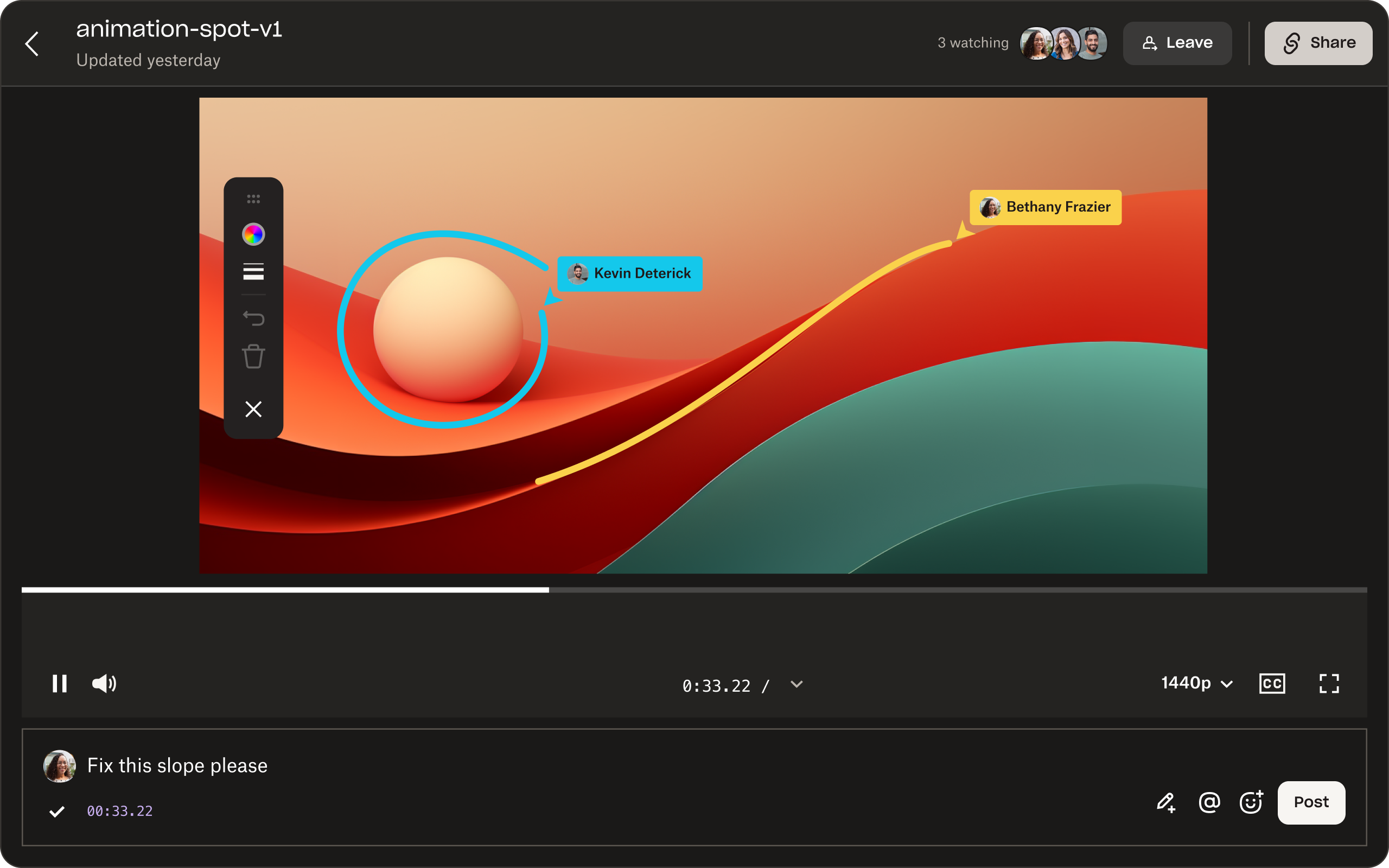
Trinn 2: Gi tilbakemeldinger
Med videokoblingen kan du gå gjennom videoen når det passer deg, eller videoeieren kan sette opp en økt med direktegjennomgang, slik at du og andre kan gjennomgå videoen samtidig.
Hvis du er klar til å gi tilbakemeldinger på en video, kan du legge til anmerkninger ved å følge noen enkle trinn:
- Dra og slipp spillehodet eller klikk på tidslinjen for å velge rammen du vil kommentere.
- Skriv inn kommentaren i tekstfeltet.
- Klikk på Legg inn-knappen.
- I panelet til høyre på skjermen kan du se kommentarene som du og andre har lagt inn.
Anmerkningen din vises også ved tidsrammen du valgte på tidslinjen. Du kan redigere kommentarene dine ved å klikke på «:» (den vertikale ellipsen) og deretter på Rediger.
Trinn 3: Samarbeid med andre slik at videoen blir perfekt
Dersom andre personer som gjennomgår eller redigerer videoen spør deg om å forklare en av kommentarene dine, kan dere svare og tagge hverandre i kommentarene. Bare klikk på Svar og legg inn et svar.
Når personen som eier eller redigerer videoen har innlemmet tilbakemeldingene dine, kan de avslutte kommentarene ved hjelp av sirkelikonet ved siden av kommentaren. Avsluttede kommentarer vises i «Avsluttet»-fanen.
Tips for anmerkninger til videoprosjekter
Det brukervennlige verktøyet for videoanmerkning gjør godkjenningsprosessen mye enklere. Men det er noen andre ting du kan gjøre for å sørge for at alle anmerkninger er effektive.
Forstå prosjektmålene
De som går gjennom videoen, må kjenne til målene, den tiltenkte bruken og målgruppen for videoen når de gir anmerkningene sine – ellers vil de ikke ha konteksten som trengs for å gi relevante og handlingsrettede anbefalinger.
Prosjektmålene baseres på en rekke viktige faktorer, inkludert:
- Varemerkeidentitet og verdier – hvordan representerer denne videoen varemerket?
- Budskap og intensjon – hvem prøver denne videoen å tjene, og hva prøver den å si?
- Distribusjon – hvordan skal denne videoen deles med den tiltenkte målgruppen? Offentlig gjennom sosiale medier, eller privat med begrenset tilgang?
- Levetid – har videoen "eviggrønt" innhold som holder seg friskt i lang tid, eller er emnet tidssensitivt?
Er du personen som gir anmerkninger, bør du gjøre deg kjent med prosjektmålene for videoen før du kommenterer.

Skriv konstruktive kommentarer
Det er verdt å minne om at det du sier i anmerkningene dine, bør bidra aktivt til å forbedre videoen og sørge for at den passer bedre for det tiltenkte publikumet. Enten du kommenterer tempoet, innrammingen, lyssettingen eller produktbildene, må kommentarene dine være fokuserte og tydelige.
Det å gi konstruktiv kritikk betyr å forstå prosjektmålene og sette bort de personlige preferansene dine. Hvis du tror at noe ikke fungerer, bør anmerkningene dine forklare hvorfor dette er tilfellet og tilby mulige løsninger eller alternativer.
Oppgi referanser og eksempler der det er mulig – dette gir videoredigereren en bedre forståelse av retningen når det gjelder å følge opp tilbakemeldingene i anmerkningene dine.
Vær konsekvent
Det er ikke noe mer frustrerende for videoredigerere enn når en person som går gjennom videoen, gir motstridende tilbakemeldinger.
Dropbox Replay er et verktøy som lar deg feste anmerkninger til spesifikke tidsrammer, slik at du kan unngå dette. Da kan du peke nøyaktig på hvor du mener noe bør endres, i stedet for å begrave kommentarene dine i en lang melding eller e-post.
Konsekvente tilbakemeldinger betyr også at du legger inn anmerkninger på ett sted – ikke spredt over ulike plattformer og verktøy. Både de som redigerer videoene og de som går gjennom dem, kan starte og avslutte prosjekter i Dropbox, slik at du ikke trenger å kaste bort tid på å laste filer ned og opp forskjellige steder eller bytte mellom apper.
Dropbox gjør det enkelt å laste opp, redigere og dele videoer for å gi tilbakemeldinger, samle kommentarer og ferdigstille videoprosjekter på samme sted. Last opp videoer og få tilbakemeldinger direkte fra Adobe Premiere Pro, Blackmagic Design DaVinci Resolve og andre videoredigeringsverktøy – du trenger ikke lenger hoppe fra app til app.
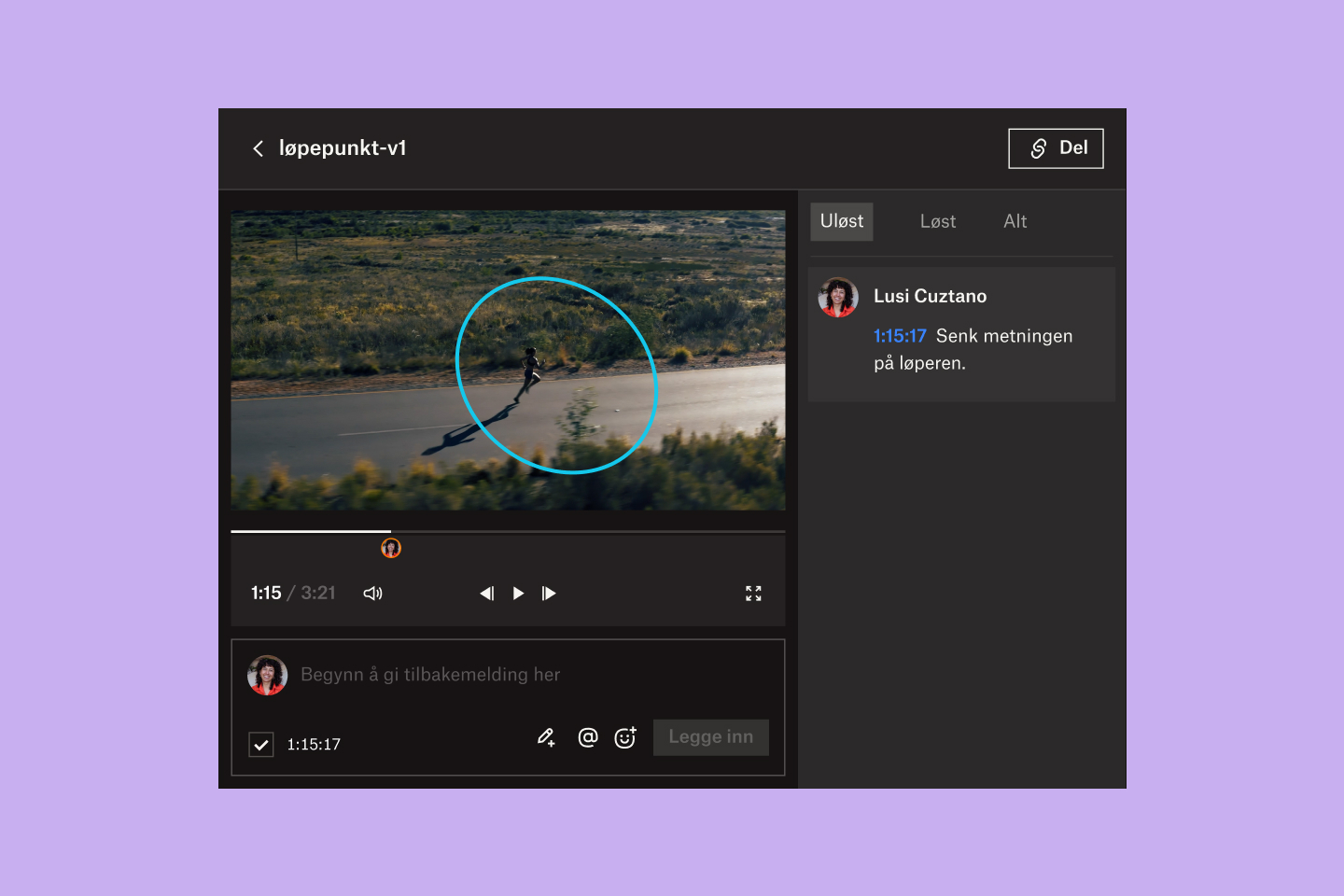
Gi klare, nyttige anmerkninger på videoprosjekter
Dropbox har alt du trenger for å gi videosamarbeidsprosessen et løft, uten at du trenger å ofre favorittverktøyene og redigeringsappene dine.
Gi og motta presise tilbakemeldinger, ha kontroll på versjonene og fullfør prosjektene på en enklere og mer effektiv måte.
